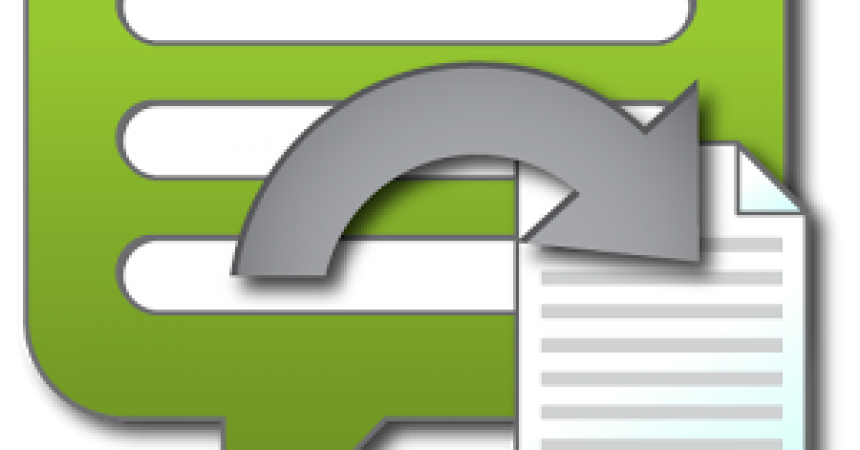मोबाईल मजकूर संदेश पीसीवर हस्तांतरित करा
बर्याच वेळा, जर आपण आपले खालील एक आपले Android डिव्हाइस अद्यतनित करण्यास किंवा ट्वीट करण्यासाठी मार्गदर्शक असाल तर आम्ही आपल्याला फक्त त्या बाबतीत आपल्या महत्त्वपूर्ण मजकूर संदेशाचा बॅकअप घेण्यासाठी सल्ला देणार आहोत. या मार्गदर्शकामध्ये आम्ही हे कसे करायचे ते दर्शवित आहोत.
आपल्या मजकूर संदेशाचा बॅक अप घेण्याचा एक उत्तम मार्ग म्हणजे बॅक अप करण्यासाठी थर्ड पार्टी अॅप वापरणे, नंतर ते एका पीसीमध्ये सेव्ह करा. आम्हाला यासाठी प्राप्त झालेल्या सर्वोत्कृष्ट अॅप्सपैकी एक म्हणजे एसएमएस टू टेक्स्ट अॅप. हा अॅप वापरुन आपण संभाषण, तारीख किंवा प्रकारानुसार संदेश फिल्टर करू शकता. आपण एसएमएस, एसएमएस, आउट एसएमएस आणि ड्राफ्ट एसएमएसद्वारे संदेश फिल्टर करू शकता. त्यानंतर आपण सामान्य मजकूर किंवा सीबीएस स्वरूपात फायली जतन करू शकता. त्यानंतर आपण ते एकतर आपल्या PC वर किंवा बाह्य संचयनात जतन करू शकता.
आपण आपल्या फोनवर आपले संदेश पुनर्संचयित करू इच्छित असल्यास, आपण एसएमएसवरून मजकूरवर केलेला बॅक अप घ्या, पुनर्संचयित पर्याय टॅप करा आणि फाइल्स कोठे जतन केल्या आहेत ते शोधा, प्रक्रियेची पुष्टी करा आणि आपले संदेश पुनर्संचयित केले जातील.
हे अॅप प्ले स्टोअर वरून डाउनलोड केले जाऊ शकते. हे विंडोज, युनिक्स आणि मॅकमध्ये वापरले जाऊ शकते. खाली आमच्या मार्गदर्शकासह अनुसरण करा आणि मजकूर पाठवण्यासाठी एसएमएस स्थापित करा.
मजकूर पाठवण्यासाठी एसएमएस डाउनलोड आणि स्थापित करा:
- Google Play Store वरून अॅप डाउनलोड करा किंवा येथून अॅपची एक फाईल डाउनलोड करा: दुवा
- आपल्याला अज्ञात स्त्रोतांकडून आपल्या डिव्हाइसला स्थापित करण्याची परवानगी विचारण्यास सांगितले जाऊ शकते, सेटिंग्ज> सुरक्षा वर जाऊन असे करा आणि अज्ञात स्त्रोत टॅप करा.
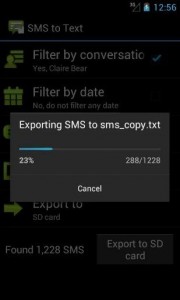
Android वर मजकूर पाठविण्यासाठी एसएमएस स्थापित करा.
- आपल्या PC वर डिव्हाइस कनेक्ट करा
- आपण आपल्या डिव्हाइसवर डाउनलोड केलेली एपीके फाइल कॉपी करा.
- डिव्हाइस डिस्कनेक्ट करा.
- स्थापित करा एपीके फाइल टॅप करा आणि स्थापनेची पुष्टी करा.
- आपणास बर्याचजणांना इन्स्टॉलेशन प्रक्रिया निवडण्यास सांगितले जाईल, “पॅकेज इंस्टॉलर". आपण पॉप-अप दिल्यास निवड "नाकारणे "
मजकूर एसएमएस वापरा
- अॅप उघडा
- संदेशांच्या गाळण्याकरीता पडदा दाखवणारा पर्याय तुम्हाला दिसावा. त्यावर टॅप करून आपल्याला हवा तो पर्याय निवडा.
- निर्यात बटणावर टॅप करा आणि नाव निवडा.
- निर्यात सुरू होईल.
आपण आपल्या एसएमएस मजकूर संदेशाचा बॅक अप घेतला आहे?
खालील टिप्पणी बॉक्समध्ये आपला अनुभव सामायिक करा.
जेआर
[embedyt] https://www.youtube.com/watch?v=nqFvLuoxiW0[/embedyt]